X
Nuestro equipo de editores e investigadores capacitados han sido autores de este artículo y lo han validado por su precisión y amplitud.
El equipo de contenido de wikiHow revisa cuidadosamente el trabajo de nuestro personal editorial para asegurar que cada artículo cumpla con nuestros altos estándares de calidad.
Este artículo ha sido visto 4013 veces.
Este wikiHow te enseñará cómo cambiar el nombre de usuario que usas en Roblox, utilizando una computadora, teléfono móvil o tableta. En tanto tengas 1000 Robux y un correo electrónico verificado, puedes cambiar el nombre de usuario en donde sea que inicies sesión.
Pasos
-
1Inicia sesión en Roblox. Si utilizas una computadora, ve a https://www.roblox.com. Introduce el nombre de usuario y contraseña. Luego haz clic sobre Iniciar sesión. Si usas un teléfono móvil o una tableta, abre la aplicación de Roblox (el ícono de un rombo negro y plateado) que está en la pantalla principal o en el cajón de aplicaciones.
-
2
-
3Haz clic en Configuración, en el menú. Esto te llevará a la sección "Información de la cuenta" de la página de configuración.[1]
-
4Haz clic en el ícono de edición al lado del nombre de usuario. El nombre de usuario está en la parte superior de la página, y el ícono de edición está a la derecha. Luce como un cuadrado con un lápiz sobre él.
- Debes tener 1000 Robux para cambiar el nombre de usuario. Si no tienes suficiente, verás una ventana emergente con la inscripción "Fondos insuficientes". Si quieres comprar algo de Robux, haz clic en Comprar. Luego, sigue las instrucciones de la pantalla para pagar.
- Si todavía no has vinculado un correo electrónico a Roblox, verás un mensaje emergente que te pedirá que lo hagas ahora. Haz clic en Agregar un correo electrónico (si lo ves) y luego sigue las instrucciones de la pantalla para agregar un correo electrónico.
-
5Escribe el nombre de usuario nuevo y confirma la contraseña. Si tienes suficiente Robux, ahora podrás introducir un nombre de usuario nuevo y confirmar la contraseña.
- Otros jugadores todavía podrán ver el antiguo nombre de usuario.
- No escojas un nombre de usuario del que te arrepientas luego. ¡Será caro cambiarlo!
-
6Haz clic en Comprar por 1000 Robux para confirmar el nuevo nombre de usuario. Una vez pagues por el nuevo nombre de usuario con Robux, podrás iniciar sesión con este. Usa la misma contraseña que has estado usando para iniciar sesión.Anuncio
Consejos
- La fecha de creación de la cuenta y el número de mensajes publicados en el foro se transferirán al nuevo nombre de usuario, pero los mensajes antiguos permanecerán con el nombre antiguo.
- No puedes cambiar el nombre de usuario por uno que ya esté en uso, tal como cuando creaste un nombre de usuario para la cuenta.
Anuncio
Referencias
Acerca de este wikiHow
Anuncio




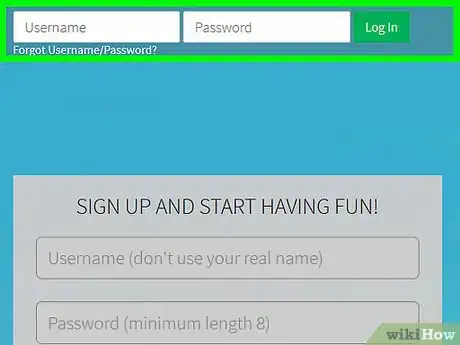
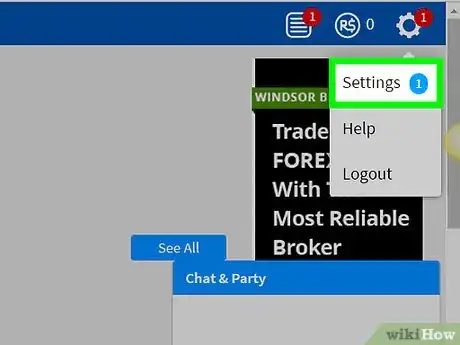
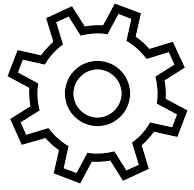
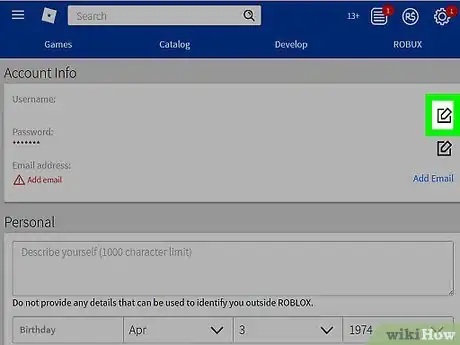
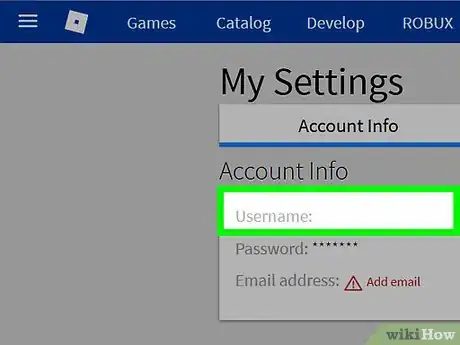


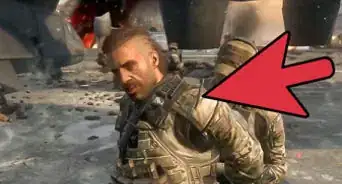
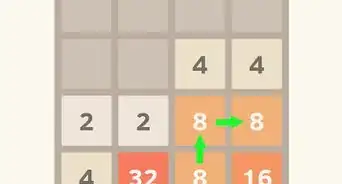


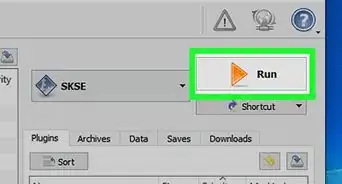
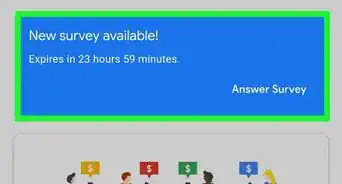
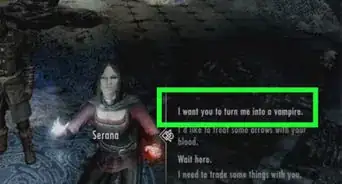
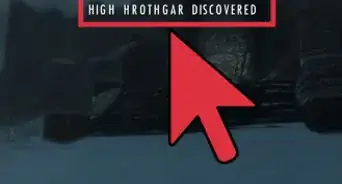


-Step-21-Version-5.webp)
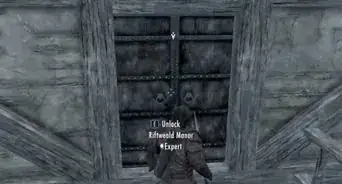



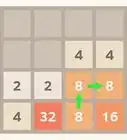

El equipo de contenido de wikiHow revisa cuidadosamente el trabajo de nuestro personal editorial para asegurar que cada artículo cumpla con nuestros altos estándares de calidad. Este artículo ha sido visto 4013 veces.